
V predchádzajúcom článku sme sa zamerali na inštaláciu Terminálovej služby v systéme Windows Server 2008. Ďalším krokom je inštalácia vlastných aplikácií do systému Windows Server 2008, to znamená aplikácie, ktoré budú súčasne používať viacerí vzdialení používatelia. Je dôležité poznamenať, že na jednej strane musia byť aplikácie nainštalované špeciálne na používanie terminálových služieb a na druhej strane nie všetky aplikácie sú navrhnuté tak, aby pracovali súčasne s niekoľkými vzdialenými používateľmi. Vzhľadom na tieto obmedzenia pokryjeme základy bezpečnej inštalácie aplikácií na Windows Server 2008, ktoré používajú vzdialení používatelia prostredníctvom terminálových služieb.
V tomto článku budeme hovoriť o inštalácii aplikácií v kontexte vzdialeného prístupu na plochu (aplikácie sa spúšťajú na celej ploche na vzdialenom serveri). Aby každá vzdialene spustená aplikácia fungovala vo svojom vlastnom okne na lokálnom systéme používateľa, musíte nakonfigurovať službu RemoteApps, ale túto tému budeme diskutovať v budúcich článkoch.
Pochopenie prevádzkových režimov terminálových služieb Prevádzkové režimy
Terminálne služby v systéme Windows Server 2008 môžu fungovať v dvoch rôznych režimoch prevádzky, známych ako režim vykonávania (popraviť režim) a inštalačný režim (inštalovať režim). Terminálna služba sa spúšťa za behu, keď sú používatelia pripojení a aplikácie spustené a používané. Inštalačný režim sa používa počas inštalácie a konfigurácie aplikácie, s ktorou budú používatelia pracovať. V podstate, v inštalačnom režime Windows zaisťuje, že zodpovedajúce položky a nastavenia registra v súboroch INI sú nakonfigurované tak, aby fungovali v režime viacerých používateľov..
Ak bola aplikácia nainštalovaná pomocou sprievodcu “inštalovať prihláška na terminál server“, potom sa režim počas takejto inštalácie automaticky prepne do režimu inštalácie a potom sa vráti do režimu spustenia. Ak je možné inštaláciu vykonať z príkazového riadku, pomocou príkazu môžete vybrať požadovaný režim. zmena užívateľ. V nasledujúcom príklade prepneme do inštalačného režimu, vykonáme inštaláciu a potom sa vrátime do prevádzkového režimu:
C: \ Users \ Administrator> zmena používateľa / inštalácie
Užívateľská relácia je pripravená na inštaláciu aplikácií.
C: \ Users \ Administrator> setup.exe
C: \ Users \ Administrator> zmena používateľa / vykonanie
Užívateľská relácia je pripravená na vykonávanie aplikácií.
Okrem toho je možné aktuálny režim získať pomocou voľby / query:
C: \ Users \ Administrator> zmena používateľa / dopytu
Režim EXECUTE aplikácie je povolený.
Inštalácia aplikácií na terminálový server pomocou ovládacieho panela
Po nainštalovaní terminálových služieb v systéme Windows Server 2008 v časti relácie na ovládacom paneli sa objaví nová položka inštalovať prihláška na terminál server(inštalácia aplikácií na terminálový server). Ak chcete nainštalovať aplikáciu, ktorá pracuje v terminálovej službe, musíte spustiť tohto sprievodcu. Ak je inštalačná aplikácia na disku CD / DVD, vložte médium do príslušnej jednotky a kliknite na tlačidlo ďalšie. Ak je distribúcia umiestnená na lokálnej jednotke alebo sieti, kliknite na ikonu ďalšie a počkajte, kým sa prehľadajú všetky dostupné distribúcie. Ak sa nenájde nič, zobrazí sa výzva na výber umiestnenia distribúcie aplikácií.
 Kliknite na tlačidlo Prehliadať... a zadajte cestu k inštalátoru. Po výbere stlačte tlačidlo ďalšie, potom sa začne inštalácia. Nainštalujte softvér ako obvykle, po dokončení kliknite na tlačidlo v sprievodcovi úprava.
Kliknite na tlačidlo Prehliadať... a zadajte cestu k inštalátoru. Po výbere stlačte tlačidlo ďalšie, potom sa začne inštalácia. Nainštalujte softvér ako obvykle, po dokončení kliknite na tlačidlo v sprievodcovi úprava.
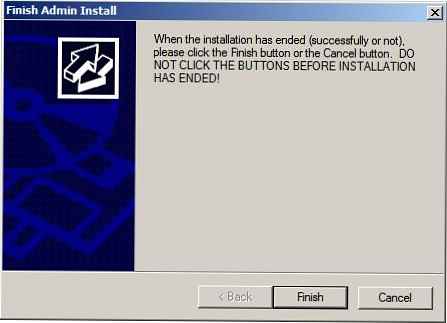
Ak je aplikácia navrhnutá na použitie vo viacužívateľských prostrediach, je pripravená na použitie vašimi vzdialenými používateľmi prostredníctvom Terminálových služieb. Aplikácie, ktoré nepodporujú prostredia s viacerými nájomcami, môžu vyžadovať scenáre kompatibility..
Scenáre kompatibility aplikácií na terminálovom serveri
Pre aplikácie, ktoré nie sú navrhnuté tak, aby fungovali v prostredí viacerých používateľov, existuje celý rad trikov, ktoré môžu v rôznych prípadoch pomôcť.
Ak aplikácia používa určitú pevnú cestu k súborom používateľov, čo môže spôsobiť problémy, keď naraz pristupujú viacerí používatelia, užitočným trikom je zmapovať tieto cesty na rôzne písmená jednotiek a potom prinútiť tieto jednotky pozrieť sa na rôzne priečinky používateľov. Napríklad užívateľ Sergey používa disk E:, ktorý je pripojený k priečinku C: \užívateľ\Sergey\ Data, a užívateľ Dima použije jednotku E:, ktorá vyzerá v priečinku C: \užívateľ\Dima\ Data.
Ďalšou možnosťou je použitie skripty kompatibility (kompatibilita skripty), ktoré sa spúšťajú pri každom spustení aplikácie vzdialeným používateľom. V systéme Windows Server 2008 existujú dve ukážky takýchto skriptov, ktoré sú umiestnené v priečinku %SystemRoot% \ Aplikácia kompatibilita skripty. RootDrv.cmd Mapujte disk do domovského adresára používateľa, t. automaticky spustí vyššie uvedený skript.
Skript SetPaths.cmd prevádza štandardné cesty (napríklad „Moje dokumenty“, „Desktop“) na premenné prostredia, čím sa predchádza používaniu pevne kódovanej cesty. Skript štandardne prevádza nasledujúce cesty na zodpovedajúce premenné prostredia:
Premenná prostredia cesty
Všetci používatelia: Startup COMMON_STARTUP
Všetci používatelia: Štart Menu COMMON_START_MENU
Všetci používatelia: Štart Menu \ Programy COMMON_PROGRAMS
Aktuálny používateľ: Ponuka Štart USER_START_MENU
Aktuálny používateľ: Startup USER_STARTUP
Aktuálny používateľ: Štart Menu \ Programy USER_PROGRAMS
Aktuálny užívateľ: Moje dokumenty MY_DOCUMENTS
Aktuálny užívateľ: Šablóny TEMPLATES
Aktuálny užívateľ: Dáta aplikácie APP_DATA
Mimochodom, nezabudnite aktivovať terminálové služby!











